
Vous pouvez jouer à la nouvelle Nintendo Switch sur le téléviseur ou en déplacement… ce qui signifie que vos enfants peuvent devenir deux fois plus dépendants. Voici comment définir des limites de temps, des rappels de l'heure du coucher et des restrictions de contenu sur le commutateur.
EN RELATION: Compte Nintendo vs ID utilisateur vs ID réseau: tous les comptes déroutants de Nintendo, expliqués
Bien que le Switch soit livré avec certains contrôles parentaux de base, comme le filtrage des jeux en fonction de leur classement, la vraie star est une nouvelle application compagnon de contrôle parental que vous pouvez utiliser pour définir des limites de temps, surveiller l'activité de votre enfant à distance et même bloquer complètement l'accès à la console .
Comment configurer l'application de contrôle parental de Nintendo
Pour commencer, vous devez télécharger l'application pour Android ou iOS . Ouvrez l'application et assurez-vous que votre Switch est à proximité.
Lorsque vous ouvrez l'application pour la première fois, appuyez sur Suivant (vous pouvez également toucher À propos de l'utilisation des données, si vous souhaitez désactiver le suivi des analyses de Nintendo). Ensuite, appuyez sur Se connecter / Créer un compte pour associez votre compte Nintendo .
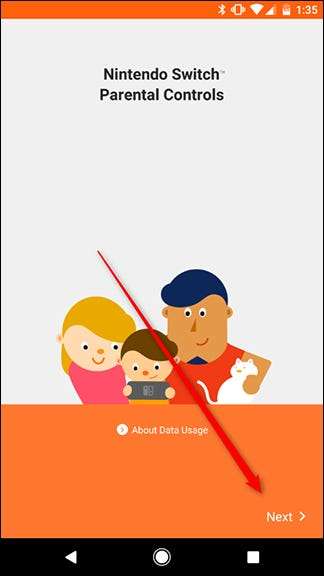
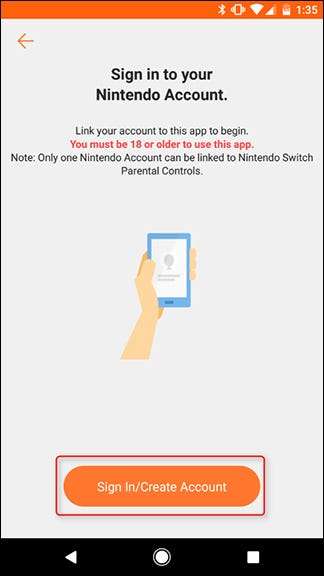
Appuyez sur "Connexion" pour vous connecter à un compte existant ou sur "Créer un compte Nintendo" si vous n'en avez pas. Nous supposerons que vous avez déjà un compte. Si vous ne le faites pas, vérifiez notre guide des comptes Nintendo ici . Saisissez votre adresse e-mail ou votre identifiant et votre mot de passe, puis cliquez sur «Connexion».
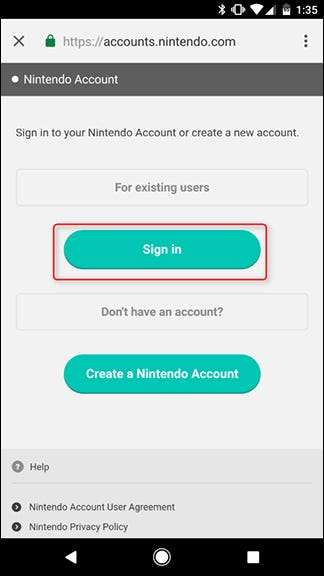
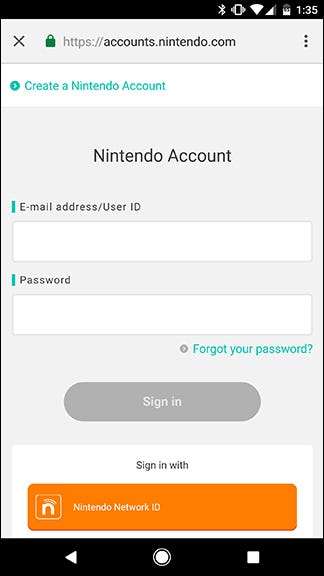
Appuyez sur «Utiliser ce compte» pour associer votre console Switch à votre compte Nintendo.
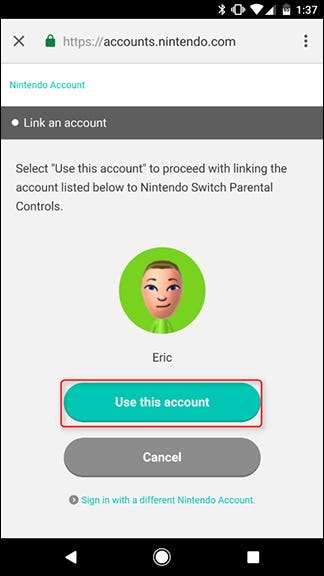
L'écran suivant vous dira de préparer votre console. Appuyez sur Suivant pour voir votre code d'enregistrement, puis prenez votre Switch pour les prochaines étapes.
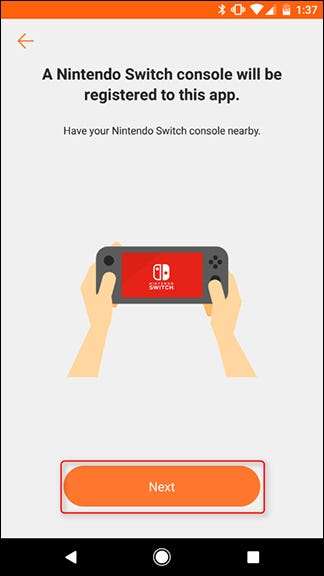
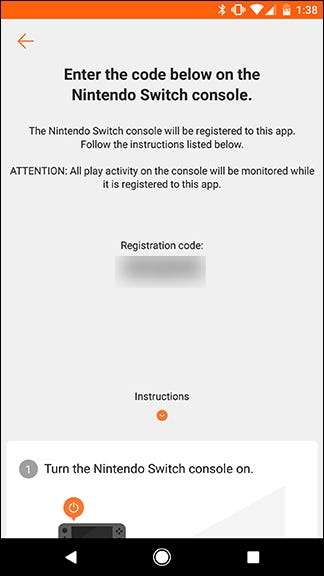
Sur l'écran d'accueil de votre Switch, appuyez sur le bouton Paramètres.
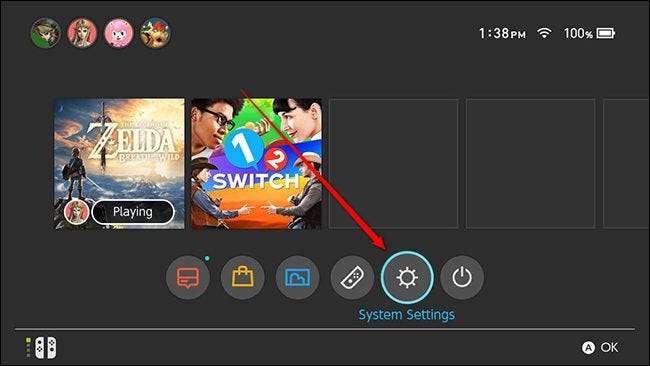
Faites défiler jusqu'à la section Contrôle parental et appuyez sur Paramètres de contrôle parental.
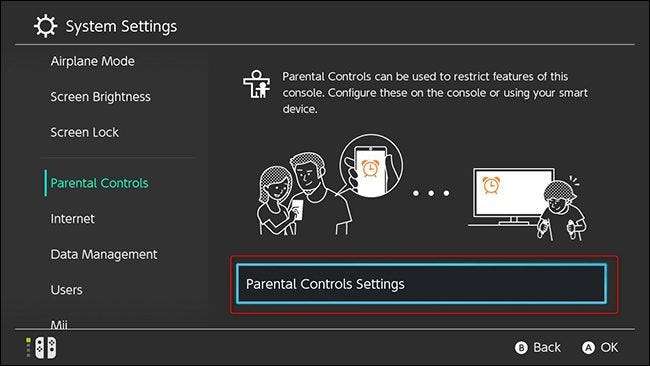
Choisissez «Utiliser votre appareil intelligent». Si vous ne souhaitez pas utiliser l'application, vous pouvez choisir "Utiliser cette console" ici, mais vous n'aurez pas accès à des fonctionnalités telles que la limitation du temps de jeu ou la réception de notifications lorsque vos enfants jouent trop.
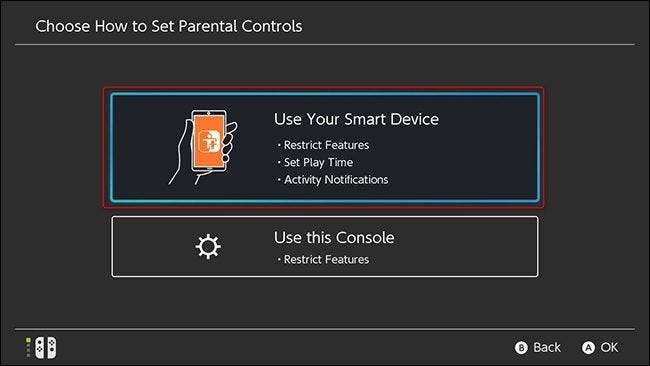
L'écran suivant vous demandera si vous disposez de l'application Contrôle parental. Nous vous avons déjà couvert sur ce front, alors appuyez sur Oui.
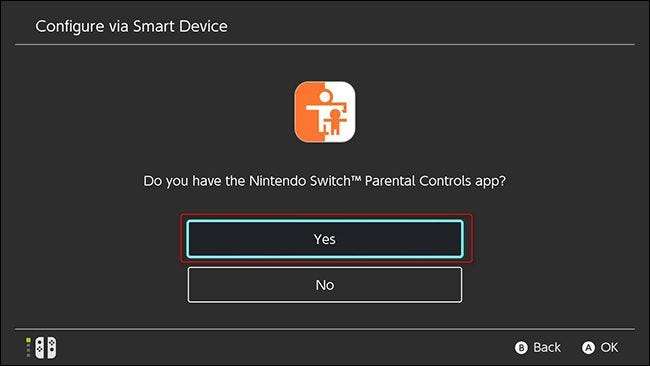
Ensuite, appuyez sur Entrer le code d'enregistrement.
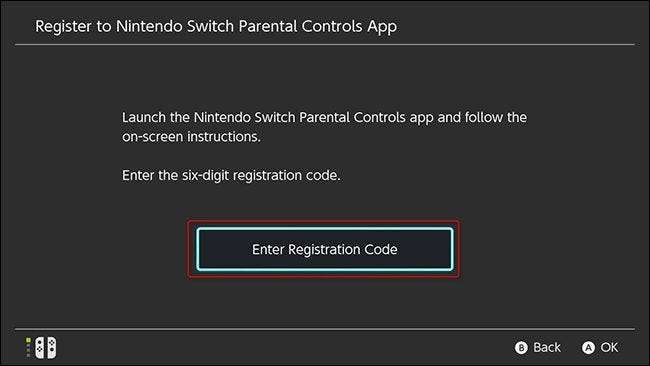
Ici, vous entrez le code d'enregistrement à six chiffres affiché sur votre téléphone. Saisissez le code à six chiffres à l'aide du clavier à l'écran de votre Switch et appuyez sur OK.
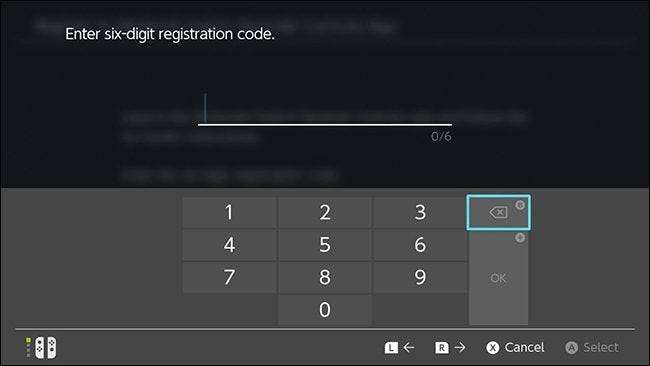
Ensuite, confirmez que vous souhaitez enregistrer votre console sur le compte Nintendo que vous avez utilisé pour vous connecter à votre application de contrôle parental en appuyant sur S'inscrire.
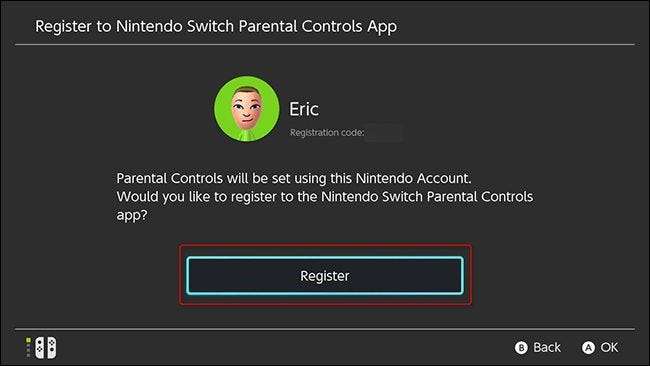
Votre Switch affichera un écran de confirmation lorsque votre console aura été correctement enregistrée sur votre compte. Appuyez sur «Continuer la configuration sur l'appareil intelligent» et revenez à l'application Contrôle parental sur votre téléphone.
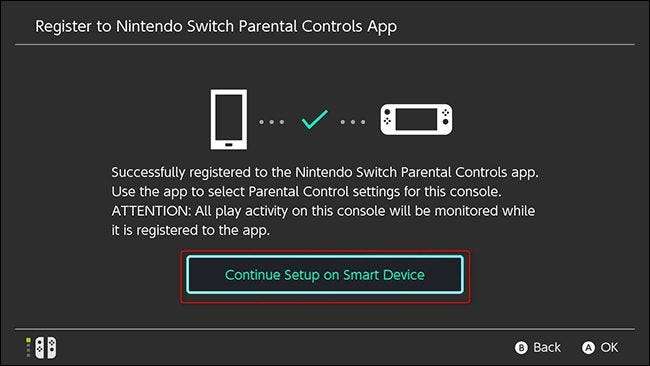
Votre téléphone doit indiquer que vous avez enregistré avec succès votre Switch. Appuyez sur Définir le contrôle parental pour personnaliser vos restrictions.
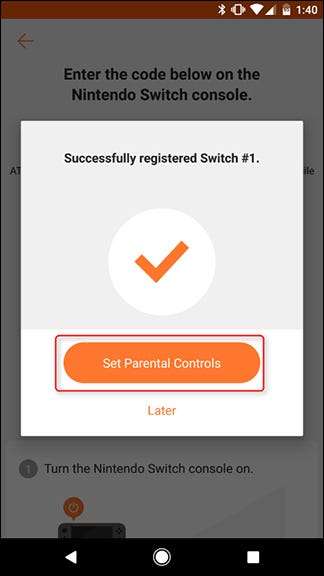
Comment définir des limites de temps, le blocage de contenu et d'autres restrictions
À partir de l'écran suivant, vous pouvez choisir une limite de temps pour que votre enfant joue chaque jour. Le commutateur comptera combien de temps la console est active (même dans les menus). Lorsque votre enfant atteint la limite de temps, une alarme apparaît dans le coin supérieur droit de l'écran pour lui faire savoir qu'il est temps d'arrêter. Choisissez la limite de temps souhaitée et appuyez sur Suivant.
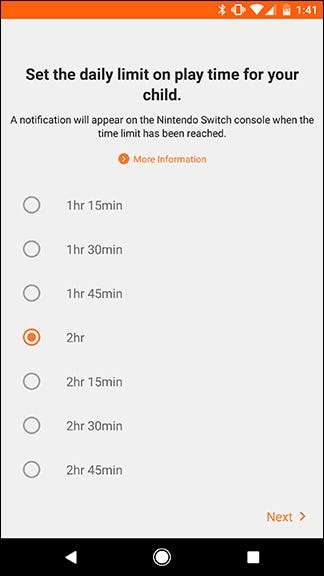
Ensuite, vous pouvez définir le niveau de restriction pour le compte. Il existe trois niveaux de restriction prédéfinis: enfant, pré-adolescent et adolescent. Pour tout ce qui est plus jeune que l'adolescent, la publication sur les réseaux sociaux et la connexion avec d'autres utilisateurs via les fonctionnalités sociales de Nintendo sont bloquées. Chaque niveau bloque également les jeux qui sont au-dessus de l'âge approprié. Vous pouvez utiliser ces paramètres prédéfinis ou personnaliser vos propres commandes si, par exemple, vous souhaitez autoriser votre enfant à publier des photos sur Facebook, mais que vous ne souhaitez pas qu'il joue à des jeux réservés aux adultes.
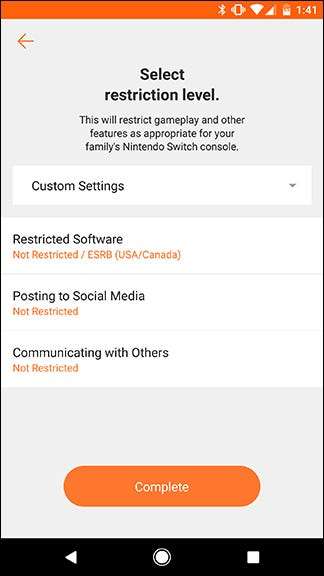
Une fois les commandes configurées, vous pouvez consulter l'application pour voir depuis combien de temps vos enfants jouent. Toutes les options par défaut vous permettront de garder un œil sur vos enfants et de leur donner un petit coup de pouce pour leur faire savoir quand il est temps d'arrêter.
Cependant, vous pouvez également choisir l'option nucléaire si vos enfants n'obéissent pas aux règles: vous pouvez choisir de désactiver complètement la console lorsque la limite de temps est écoulée. Si vous souhaitez emprunter cette voie, appuyez sur l'onglet Paramètres de la console dans l'application.
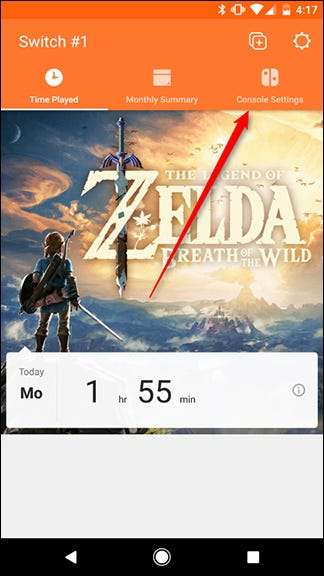
Ensuite, appuyez sur le bouton Limite de temps de lecture.
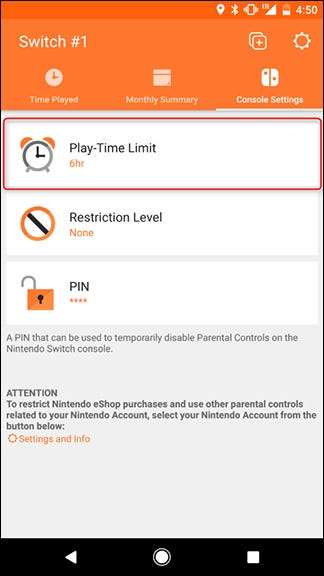
Au bas de l'écran, appuyez sur la bascule qui indique «Suspendre le logiciel». Il vous demandera de confirmer que vous voulez vraiment suivre cette voie, car vous risquez de perdre la sauvegarde de jeu de quelqu'un.
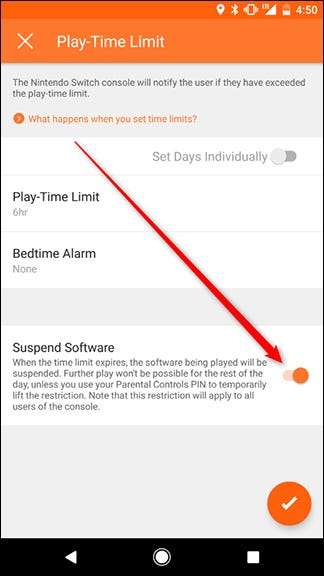
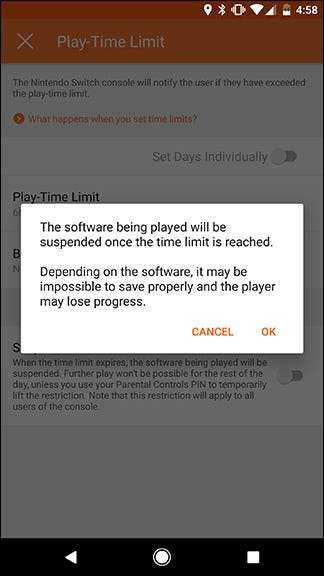
Vous devrez décider vous-même si interrompre complètement le jeu pour avoir dépassé la limite de temps est une punition trop sévère, mais heureusement, c'est facultatif.
Cela couvre l'essentiel - vous pouvez modifier d'autres paramètres ici si vous le souhaitez, mais à partir de maintenant, votre commutateur devrait être parfaitement configuré pour les enfants de tout âge.







